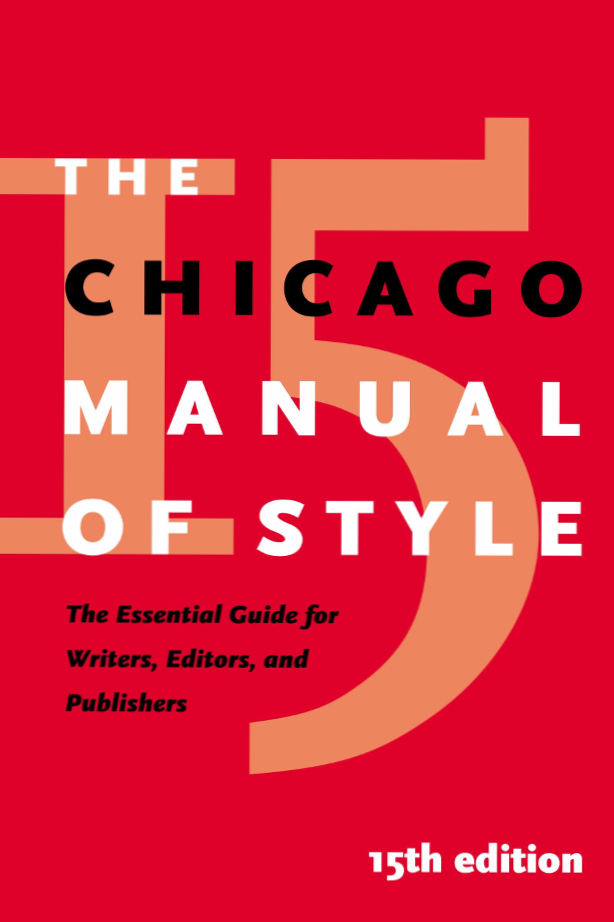
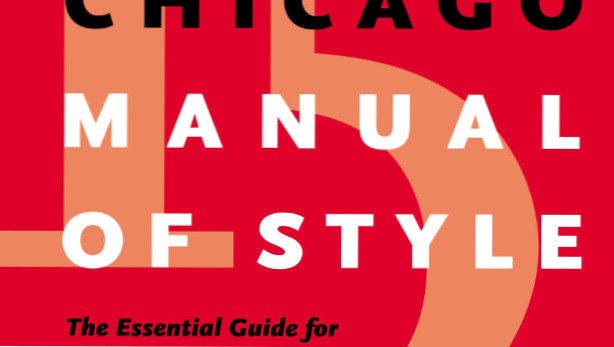
Las citas, notas al pie y notas al final son importantes para la redacción académica. Microsoft Word 2013 genera estos elementos para el escritor automáticamente. También puede hacer una tabla de figuras y un índice. Se necesitaría mucho esfuerzo para hacer esto manualmente, que es lo que hicieron los editores durante muchos años. Aquí es cómo hacer una cita, una nota al pie y una nota final.
Definiciones
Nota: Estos se agregan en la parte inferior de la página. El número de la nota al pie aparece como un superíndice, lo que significa que es ligeramente más alto que el texto que sigue: palabra.1 La referencia real en la que cita el trabajo al que se hace referencia se encuentra en la parte inferior de la página.
Nota final: Son las mismas que las notas al pie, excepto que se agregan al final del documento. En un libro, estos a menudo aparecen al final de un capítulo, o pueden estar al final del libro.
Citación: Esto reemplaza el número de la nota al pie o al final por una abreviatura de una entrada que aparece en la bibliografía. Usted genera la bibliografía donde lo desea, pero por lo general va al final del documento. Word genera la bibliografía para usted basándose en las citas que crea.
Notas al pie y notas al final
La forma en que creas una nota al pie o una nota al final es la misma. Sobre elReferencia menú, solo tienes que elegir Insertar nota al pie o insertar nota al final. Luego, el cursor se mueve allí donde ingresa la referencia, mientras que el número de la nota al pie o la nota al final se encuentra donde le dijo a Word que pusiera la nota al final o la nota al pie. A diferencia de las citas, tiene que dar formato a la nota al pie o al final, lo que significa que debe usar el nombre, el editor, el enlace web, la fecha en que se accedió al enlace, el autor, etc. La guía de estilo que está utilizando automáticamente. Las citas en Word hacen todo eso automáticamente.

Aquí, he dividido la pantalla en Word para que pueda ver tanto el número de la nota al pie como la nota al pie en la parte inferior de la página.

Citación
Una cita es la abreviatura de una entrada bibliográfica que aparece en el texto. Sobre el Referencia menú, haces clic Insertar cita. Si esta es la primera vez que hace referencia a este trabajo, seleccione Añadir nueva fuente. De lo contrario, seleccione una de las obras ya enumeradas. Las obras se llaman "fuentes".

Usted completa los detalles de la referencia y, a continuación, Word genera la cita según el estilo que haya elegido. En este ejemplo, elegí el estilo APA. Hay muchas guías de estilo como la Asociación de Lenguas Modernas (MLA), la Guía de Estilo de Chicago (Chicago) y otras.

Aquí está la página que muestra la cita, así como una bibliografía.

Para generar la bibliografía, basta con hacer clic Bibliografíay, a continuación, seleccione cualquiera de los diferentes formatos.


